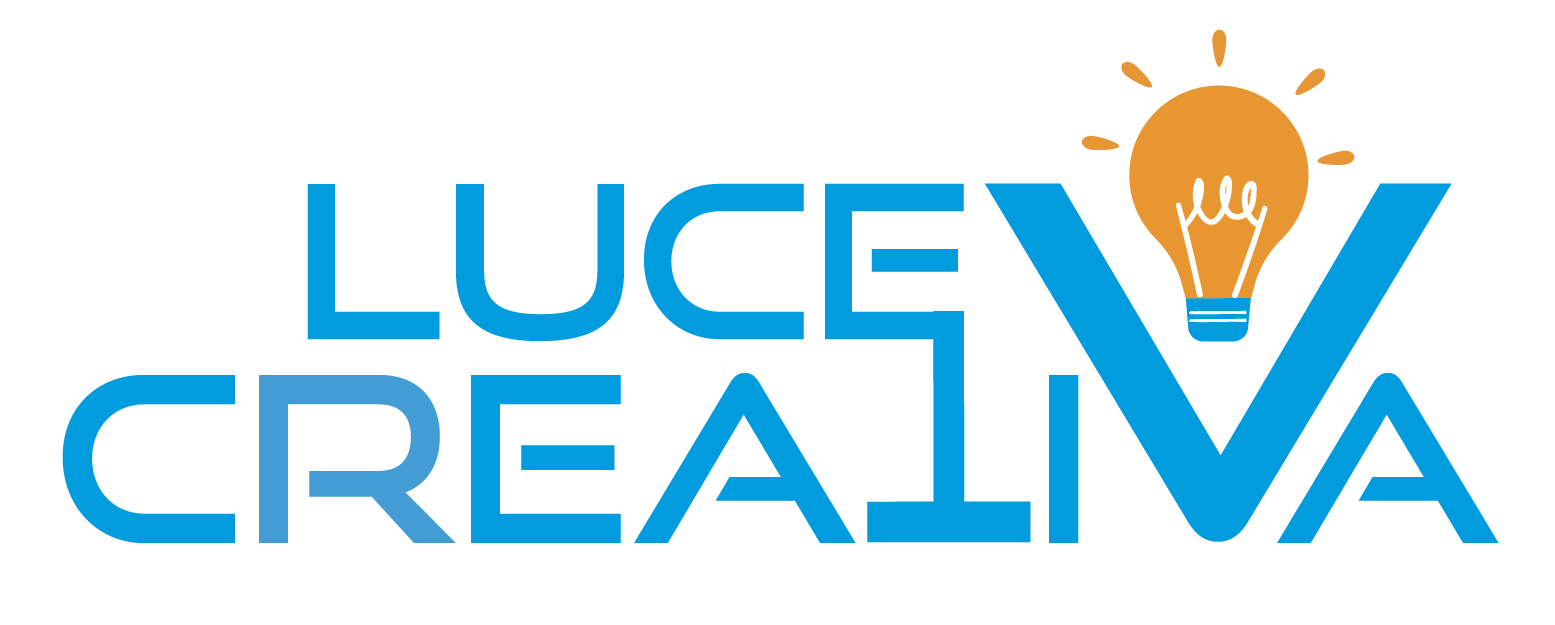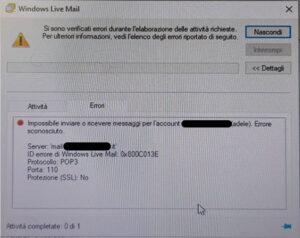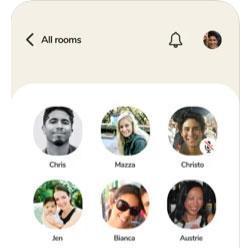Ecco come risolvere i problemi di stampa di Windows 10
In questi giorni è stato scoperto un bug dell’ultimo aggiornamento di maggio 2020 di Windows 10 che provoca il blocco della stampa su molte stampanti sia standard che plotter in commercio di noti marchi come canon, hp, brother, ricoh, roland etc.; la Microsoft da qualche giorno ha comunicato a tutti gli utenti che sta lavorando per risolvere il problema della stampante offline fornendo degli hotfix di facile installazione.
Le versioni di Microsoft Windows con questo bug sono 1903, 1909 e 2004 ed in particolare il problema dello spooler di stampa è causato da questi tre aggiornamenti: kb4560960, KB4567514 e kb4557957.
Moltissimi i post, sui forum più conosciuti e quelli ufficiali Microsoft, di utenti infuriati per l’accaduto e tra questi anche tanti utenti che per lavoro hanno bisogno della stampante; in tanti hanno provato ad installare nuovamente i driver ed il software di installazione, ma senza alcun risultato.
Se il tuo Windows 10 non stampa più, segui le procedure elencate qui di seguito
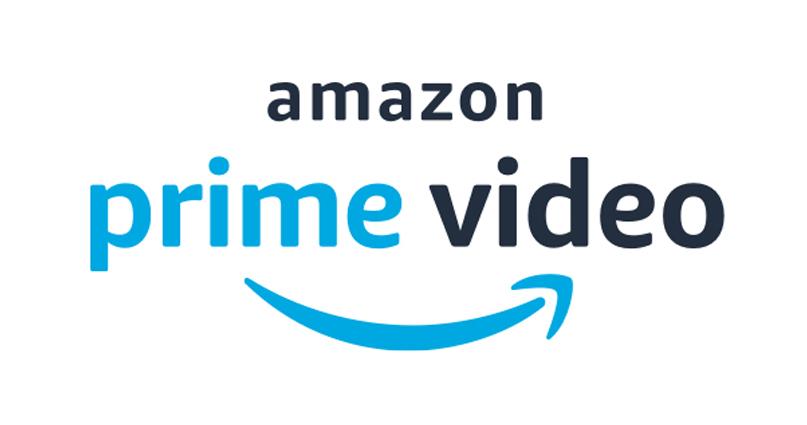
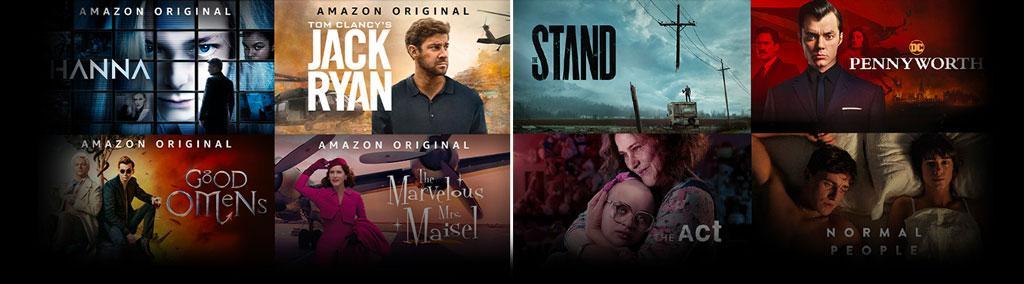
Accedi gratis per i primi 30 giorni
3,99 €/mese dopo il periodo di uso gratuito
Problemi di stampa Windows 10
Soluzione 1: disinstallazione degli aggiornamenti
In alternativa per risolvere il problema di Windows 10 relativo all’impossibilità di stampare dopo gli ultimi update bisogna agire sulla rimozione di tre aggiornamenti di sistema e nello specifico seguire la seguente procedura:
- accedere a Pannello di Controllo
- cliccare su Programmi e Funzionalità
- cliccare a sinistra su Visualizza aggiornamenti installati
- Selezionare l’aggiornamento KB4560960
- cliccare in alto su Disinstalla
- appare un messaggio pop-up con “Disinstallare l’aggiornamento?“
- cliccare su SI
- alla fine della disinstallazione appare un altro messaggio pop-up con “riavviare ora” o “riavvia in seguito“
- consigliamo di riavviare subito
- eseguire la stessa procedura con l’aggiornamento kb4557957
- potrebbe capitare che tale aggiornamento non sia visibile perché nascosto
- in questo caso in alto a destra nella casella cerca inserisci kb4557957 e premi invio
- eseguire la stessa procedura con l’aggiornamento kb4567514
Con la procedura qui sopra da la possibilità di aggirare l’errore che verrà risolto con gli hotfix.
Per le versioni di Windows 1507,1607 e 2004 attenersi alla guida qui sopra per rimuovere manualmente gli aggiornamenti con problemi in attesa che venga pubblicato l’hotfix per eliminare definitivamente il problema allo spool di stampa.
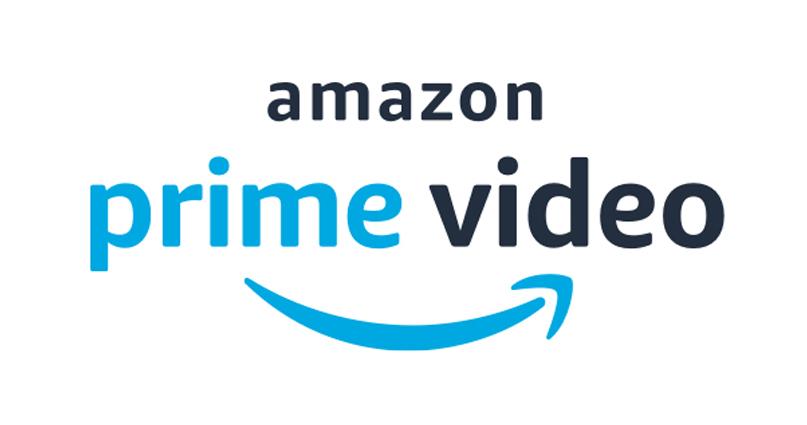
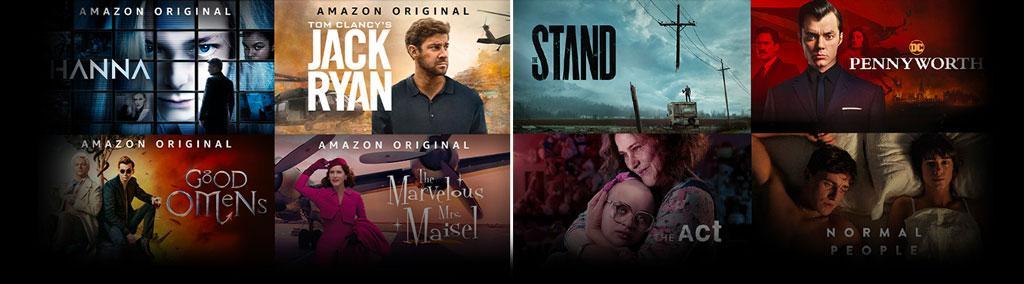
Accedi gratis per i primi 30 giorni
3,99 €/mese dopo il periodo di uso gratuito
Soluzione definitiva: Hotfix rilasciati dalla Microsoft
In questi giorni Microsoft ha rilasciato deglio aggiornamenti hotfix per risolvere il problema delle stampanti, sia normali che multifunzione, che variano a seconda della versione di Windows 10 installata; ecco qui di seguito quali installare:
Per conoscere la propria versione di windows 10 bisogna cliccare con il tasto destro sulla bandierina in basso a sinistra poi cliccare con il tasto sinistro su esegui, scrivere winver, premere invio ed attendere l’apertura di un messaggio pop-up con la versione di windows installata.
- Windows 10 versione 1809 – KB4567513
Clicca qui a fianco per scaricare l’hotfix https://www.catalog.update.microsoft.com/Search.aspx?q=KB4567513 - Windows 10 versione 1803 – KB4567514
Clicca qui a fianco per scaricare l’hotfix https://www.catalog.update.microsoft.com/Search.aspx?q=KB4567514 - Windows 10 versione 1903/1909 – KB4567512
Clicca qui a fianco per scaricare l’hotfix https://www.catalog.update.microsoft.com/Search.aspx?q=KB4567512
Dopo aver scaricato gli aggiornamenti cliccare due volte con il sionistro sul file .msi ed attendere che si installi l’aggiornamento; riavviare il computer quando richiesto.
Abbiamo testato personalmente le procedure qui sopra per risolvere i problemi di stampa con Windows 10 su molti marchi in commercio e con tutte le versioni di microsoft windows elencate; tutte la manutenzioni hanno avuto esito positivo.
Per qualsiasi domanda o supporto su come stampare con windows 10 dopo gli ultimi aggiornamenti di sistema, puoi contattarci tramite il modulo contatti o via chat.